电脑任务栏不显示wifi图标 win10 无线网络图标消失如何重新启用
更新时间:2024-05-29 10:04:31作者:xiaoliu
在使用Windows 10系统的过程中,有时候会遇到电脑任务栏不显示WiFi图标的情况,这给我们的无线网络连接带来了一定的困扰,当我们无法通过任务栏来管理无线网络连接时,就需要找到其他方法来重新启用WiFi图标,以确保我们能够顺利连接到网络。接下来我们将介绍一些简单的解决方法,帮助您重新启用无线网络连接。
操作方法:
1.打开电脑,进入到系统桌面,在桌面左下角点击开始按钮。
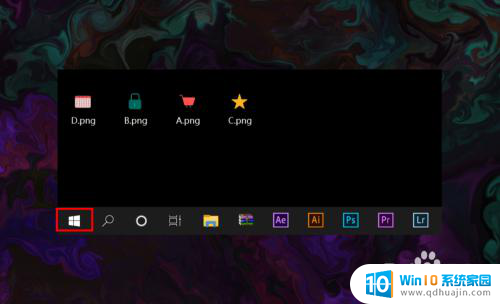
2.打开开始菜单之后,在开始菜单选项中找到并点击设置按钮。
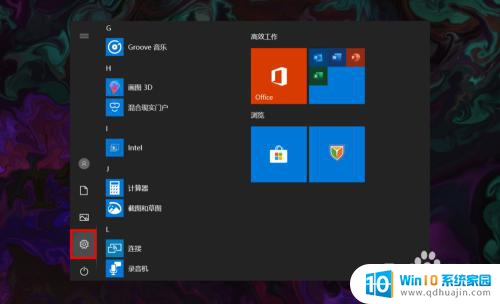
3.点击后会进入Windows设置窗口,在该窗口找到并点击个性化选项。
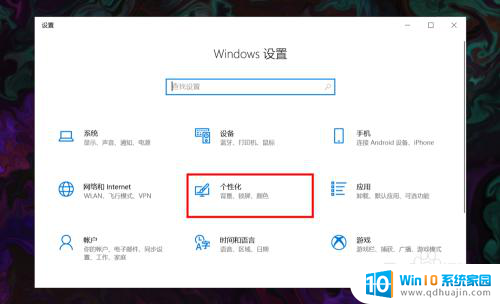
4.进入个性化窗口后,在左侧菜单栏选择并点击任务栏选项打开任务栏设置。
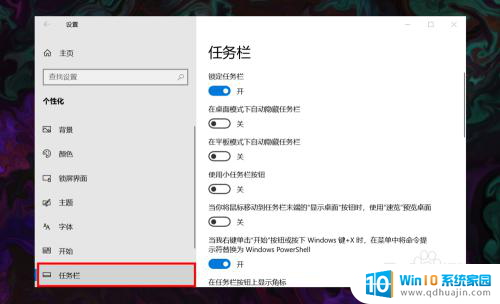
5.在右侧任务栏设置下方找到并点击选择哪些图标显示在任务栏上选项。
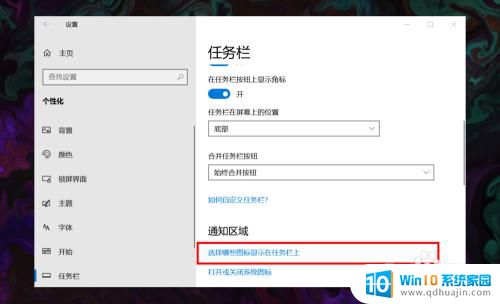
6.进入后,在所展示的图标中找到网络图标,并将其状态设置为开即可。
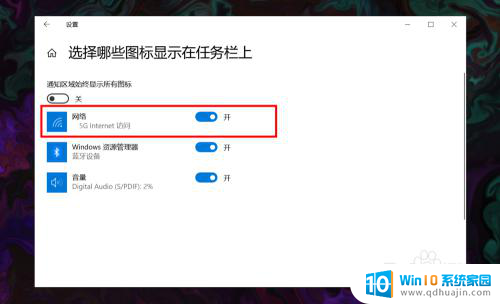
以上就是电脑任务栏不显示wifi图标的全部内容,碰到同样情况的朋友们赶紧参照小编的方法来处理吧,希望能够对大家有所帮助。





